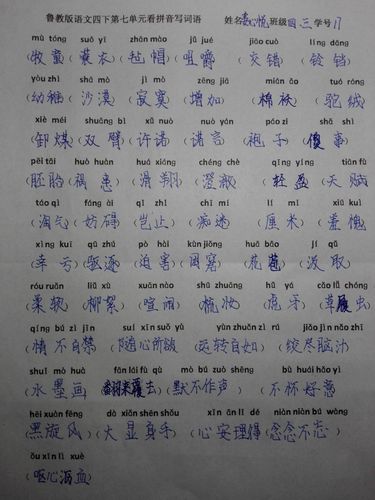1第一种改变表格框线颜色:在powerpoint中插入一个3x3的表格,在边框下拉框中选择“所有框线”
2点开“笔颜色”,选择绿色,将表格的每个框线都点击一下,变成绿色。(此种方式无法改变表格外边框的颜色。)
3第二种改变表格框线颜色:绘制表格(绘制表格入口有两个)
4在刚才绘制的表格上,右键选择“在下方插入行”,多操作几次。此刻形成的表格,所有边框颜色都是我们自己设定的。
5接下来我们来设定表格边框的框线的线型。选择线型选择的下拉框,选择合适的线型。
6选择好线型之后,和第一种方式改变颜色一样,鼠标会变成笔头的样式,点击表格改变线型为我们选择线型。(同样此种方式无法改变表格外边框线型)
7如果想改变表格所有边框都为我们自己设置的边框线型。首先,我们需要自己随便绘制一个表格,这个时候选中这个表格,能进入表格工具---设计工具中,选择好线型样式(我们这么做的目的就是事先设定好线型样式),然后我们重新绘制表格,此时表格的线型是我们刚才设定好的线型样式